- File Extension UNAVAILABLE
- Dateiendung UNAVAILABLE
- Extensión De Archivo UNAVAILABLE
- Rozszerzenie Pliku UNAVAILABLE
- Estensione UNAVAILABLE
- UNAVAILABLE拡張子
- Extension De Fichier UNAVAILABLE
- UNAVAILABLE Filformat
- Filendelsen UNAVAILABLE
- Fil UNAVAILABLE
- Расширение файла UNAVAILABLE
- Bestandsextensie UNAVAILABLE
- Extensão Do Arquivo UNAVAILABLE
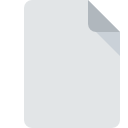
Extensão do arquivo UNAVAILABLE
Al-Namrood Ransomware Affected Format
-
Category
-
Popularidade0 ( votes)
O que é arquivo UNAVAILABLE?
O sufixo UNAVAILABLE filename é usado principalmente para arquivos Al-Namrood Ransomware Affected Format. Arquivos com extensão UNAVAILABLE podem ser usados por programas distribuídos para a plataforma . O formato de arquivo UNAVAILABLE, junto com 6033 outros formatos de arquivo, pertence à categoria Arquivos Variados. Emsisoft Decrypter for Al-Namrood é de longe o programa mais usado para trabalhar com arquivos UNAVAILABLE. O software chamado Emsisoft Decrypter for Al-Namrood foi criado por Emsi Software GmbH. Para encontrar informações mais detalhadas sobre o software e os arquivos UNAVAILABLE, consulte o site oficial do desenvolvedor.
Programas que suportam a extensão de arquivo UNAVAILABLE
Arquivos com o sufixo UNAVAILABLE podem ser copiados para qualquer dispositivo móvel ou plataforma do sistema, mas pode não ser possível abri-los corretamente no sistema de destino.
Updated: 12/27/2019
Como abrir o arquivo UNAVAILABLE?
Ser incapaz de abrir arquivos com a extensão UNAVAILABLE pode ter várias origens. O que é importante, todos os problemas comuns relacionados a arquivos com extensão UNAVAILABLE podem ser resolvidos pelos próprios usuários. O processo é rápido e não envolve um especialista em TI. A seguir, é apresentada uma lista de diretrizes que ajudarão você a identificar e resolver problemas relacionados a arquivos.
Etapa 1. Baixe e instale Emsisoft Decrypter for Al-Namrood
 O motivo mais comum para esses problemas é a falta de aplicativos adequados que suportem arquivos UNAVAILABLE instalados no sistema. A solução para esse problema é muito simples. Faça o download de Emsisoft Decrypter for Al-Namrood e instale-o no seu dispositivo. Acima, você encontrará uma lista completa dos programas que suportam arquivos UNAVAILABLE, classificados de acordo com as plataformas do sistema para as quais estão disponíveis. Se você deseja baixar o instalador Emsisoft Decrypter for Al-Namrood da maneira mais segura, sugerimos que você visite o site Emsi Software GmbH e faça o download em seus repositórios oficiais.
O motivo mais comum para esses problemas é a falta de aplicativos adequados que suportem arquivos UNAVAILABLE instalados no sistema. A solução para esse problema é muito simples. Faça o download de Emsisoft Decrypter for Al-Namrood e instale-o no seu dispositivo. Acima, você encontrará uma lista completa dos programas que suportam arquivos UNAVAILABLE, classificados de acordo com as plataformas do sistema para as quais estão disponíveis. Se você deseja baixar o instalador Emsisoft Decrypter for Al-Namrood da maneira mais segura, sugerimos que você visite o site Emsi Software GmbH e faça o download em seus repositórios oficiais.
Etapa 2. Verifique se você tem a versão mais recente de Emsisoft Decrypter for Al-Namrood
 Se você já possui o Emsisoft Decrypter for Al-Namrood instalado em seus sistemas e os arquivos UNAVAILABLE ainda não foram abertos corretamente, verifique se você possui a versão mais recente do software. Também pode acontecer que os criadores de software, atualizando seus aplicativos, adicionem compatibilidade com outros formatos de arquivo mais recentes. Essa pode ser uma das causas pelas quais os arquivos UNAVAILABLE não são compatíveis com Emsisoft Decrypter for Al-Namrood. A versão mais recente do Emsisoft Decrypter for Al-Namrood é compatível com versões anteriores e pode lidar com os formatos de arquivo suportados pelas versões mais antigas do software.
Se você já possui o Emsisoft Decrypter for Al-Namrood instalado em seus sistemas e os arquivos UNAVAILABLE ainda não foram abertos corretamente, verifique se você possui a versão mais recente do software. Também pode acontecer que os criadores de software, atualizando seus aplicativos, adicionem compatibilidade com outros formatos de arquivo mais recentes. Essa pode ser uma das causas pelas quais os arquivos UNAVAILABLE não são compatíveis com Emsisoft Decrypter for Al-Namrood. A versão mais recente do Emsisoft Decrypter for Al-Namrood é compatível com versões anteriores e pode lidar com os formatos de arquivo suportados pelas versões mais antigas do software.
Etapa 3. Associe arquivos Al-Namrood Ransomware Affected Format a Emsisoft Decrypter for Al-Namrood
Depois de instalar Emsisoft Decrypter for Al-Namrood (a versão mais recente), verifique se ele está definido como o aplicativo padrão para abrir arquivos UNAVAILABLE. O método é bastante simples e varia pouco entre os sistemas operacionais.

Altere o aplicativo padrão em Windows
- Escolha a entrada no menu arquivo acessado com o botão direito do mouse no arquivo UNAVAILABLE
- Selecione
- A última etapa é selecionar a opção fornecer o caminho do diretório para a pasta em que Emsisoft Decrypter for Al-Namrood está instalado. Agora, resta apenas confirmar sua escolha, selecionando Sempre usar este aplicativo para abrir arquivos UNAVAILABLE e clicando em .

Altere o aplicativo padrão em Mac OS
- No menu suspenso, acessado clicando no arquivo com a extensão UNAVAILABLE, selecione
- Encontre a opção - clique no título se estiver oculto
- Na lista, escolha o programa apropriado e confirme clicando em
- Uma janela de mensagem deve aparecer informando que Esta alteração será aplicada a todos os arquivos com extensão UNAVAILABLE. Ao clicar em você confirma sua seleção.
Etapa 4. Verifique o UNAVAILABLE quanto a erros
Se você seguiu as instruções das etapas anteriores e o problema ainda não foi resolvido, verifique o arquivo UNAVAILABLE em questão. Problemas com a abertura do arquivo podem surgir devido a vários motivos.

1. Verifique o arquivo UNAVAILABLE em busca de vírus ou malware
Se o UNAVAILABLE estiver realmente infectado, é possível que o malware esteja impedindo sua abertura. É aconselhável verificar o sistema quanto a vírus e malware o mais rápido possível ou usar um antivírus online. Se o scanner detectou que o arquivo UNAVAILABLE é inseguro, siga as instruções do programa antivírus para neutralizar a ameaça.
2. Verifique se o arquivo está corrompido ou danificado
Se o arquivo UNAVAILABLE foi enviado a você por outra pessoa, peça a ela para reenviar o arquivo para você. O arquivo pode ter sido copiado incorretamente e os dados perderam a integridade, o que impede o acesso ao arquivo. Pode acontecer que o processo de download do arquivo com a extensão UNAVAILABLE tenha sido interrompido e os dados do arquivo estejam com defeito. Baixe o arquivo novamente da mesma fonte.
3. Verifique se o usuário com o qual você está conectado possui privilégios administrativos.
Alguns arquivos requerem direitos de acesso elevados para abri-los. Saia da sua conta atual e faça login em uma conta com privilégios de acesso suficientes. Em seguida, abra o arquivo Al-Namrood Ransomware Affected Format.
4. Verifique se o seu sistema pode lidar com Emsisoft Decrypter for Al-Namrood
Os sistemas operacionais podem observar recursos livres suficientes para executar o aplicativo que suporta arquivos UNAVAILABLE. Feche todos os programas em execução e tente abrir o arquivo UNAVAILABLE.
5. Verifique se você possui as atualizações mais recentes do sistema operacional e dos drivers
Sistema, drivers e programas atualizados regularmente mantêm seu computador seguro. Isso também pode evitar problemas com os arquivos Al-Namrood Ransomware Affected Format. Pode ser que os arquivos UNAVAILABLE funcionem corretamente com o software atualizado que soluciona alguns erros do sistema.
Você quer ajudar?
Se você tiver informações adicionais sobre a extensão do arquivo UNAVAILABLE seremos gratos se você os compartilhar com os usuários do nosso site. Utilize o formulário localizado aqui e envie-nos as suas informações sobre o arquivo UNAVAILABLE.

 Windows
Windows 
